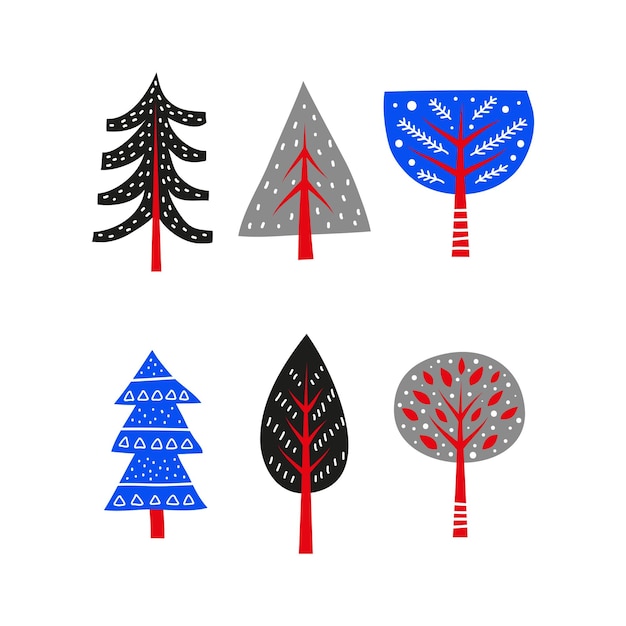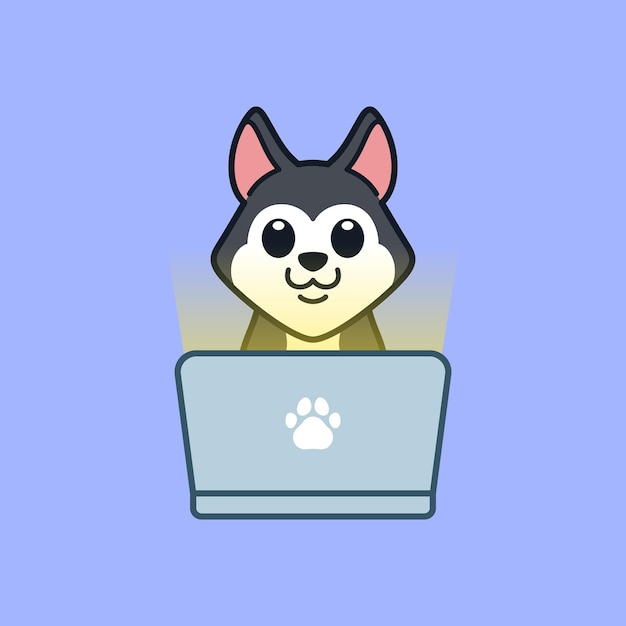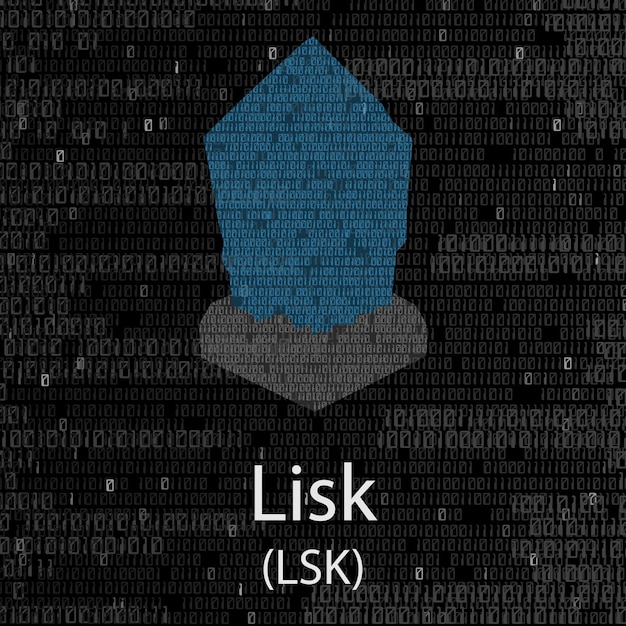Have you ever wanted to turn your Python scripts into stunning desktop applications?
Python’s Tkinter library is your key to doing just that.
Offering a powerful, user-friendly framework, Tkinter lets you build interactive graphical user interfaces (GUIs) with ease, whether you’re a budding programmer or an experienced developer.
In this tutorial, we’ll demystify Tkinter, guiding you step-by-step through building sleek applications that wow your users and elevate your coding skills.
Python Tkinter Tutorial Overview
Tkinter to standardowa biblioteka GUI w Pythonie, dołączana do większości instalacji, co ułatwia tworzenie aplikacji na wiele platform, w tym na Windows, macOS i Linux. Ta biblioteka umożliwia programistom tworzenie interaktywnych aplikacji dzięki różnorodnym widgetom i narzędziom do zarządzania układem.
W ramach tego kursu użytkownicy poznają podstawy Tkinter, w tym sposób definiowania i manipulowania oknami oraz komunikiem z użytkownikiem za pomocą przycisków, etykiet i pól tekstowych.
Dzięki szerokiemu zestawowi widgetów, programiści na każdym poziomie doświadczenia znajdą w Tkinter narzędzia, które ułatwią im pracę. W kursie szczegółowo omówione są następujące podstawowe składniki:
-
Etykiety (Label) do wyświetlania tekstu i obrazów.
-
Przyciski (Button) do aktywacji komend przez użytkownika.
-
Pola wejściowe (Entry) do jednowierszowego wprowadzania danych.
-
Pojemniki (Frame) do organizacji innych widgetów.
Użytkownicy poznają również zarządzanie układem za pomocą kilku technik: .pack(), .grid() oraz .place().
Wszystko to czyni Tkinter jednym z najważniejszych narzędzi wśród bibliotek GUI w Pythonie, oferując solidne podstawy do budowania funkcjonalnych i estetycznych aplikacji.
Tkinter łączy prostotę i moc, co sprawia, że jest idealnym wyborem zarówno dla początkujących, jak i zaawansowanych programistów.
Getting Started with Tkinter
Aby rozpocząć pracę z Tkinter, upewnij się, że masz zainstalowaną odpowiednią wersję Pythona, ponieważ Tkinter jest domyślnie dołączony do większości instalacji Pythona. Sprawdź, czy Tkinter jest dostępny, uruchamiając poniższy kod w konsoli Pythona:
import tkinter
tkinter._test()
Kiedy Tkinter jest zainstalowany, możesz stworzyć pierwszą aplikację. Rozpocznij od utworzenia pliku Python, a następnie dodaj następujący kod, aby stworzyć prostą aplikację “Hello, World!”:
import tkinter as tk
window = tk.Tk()
window.title("Moja pierwsza aplikacja")
window.geometry("400x200")
label = tk.Label(window, text="Witaj, świecie!")
label.pack()
window.mainloop()
W tym kodzie tworzymy nowe okno, ustawiamy jego tytuł i rozmiar. Używamy również widgetu Label, aby wyświetlić tekst.
Dzięki powyższym krokom masz podstawową strukturę aplikacji Tkinter. Możesz teraz dostosowywać atrybuty okna oraz dodawać nowe widgety, aby rozwijać swoje umiejętności i zrealizować bardziej skomplikowane projekty.
Understanding Tkinter Widgets
Tkinter widgets are essential building blocks for creating graphical user interfaces (GUIs) in Python.
These widgets include:
- Label: Displays text or images. It’s useful for presenting information or guiding the user. For example:
label = Label(root, text="Hello, Tkinter!")
label.pack()
- Button: Invokes a function when clicked. It’s essential for creating interactive elements. Example:
button = Button(root, text="Click me", command=my_function)
button.pack()
- Entry: A single-line text input field that collects user input. It serves as a basic form for data entry. Usage:
entry = Entry(root)
entry.pack()
- Text: A multi-line text input area for larger text inputs. This widget is ideal for notes or longer entries. Implementation:
text_area = Text(root)
text_area.pack()
- Frame: A container widget that helps organize other widgets. Useful for grouping related components:
frame = Frame(root)
frame.pack()
In addition to these basic widgets, there are various intermediate and advanced widgets that enhance functionality:
- Checkbox: Allows users to make binary choices. You can create a checkbox like so:
var = IntVar()
checkbox = Checkbutton(root, text="Option", variable=var)
checkbox.pack()
- Radiobutton: Enables selection from multiple options. Each radiobutton is linked to the same variable, allowing only one selection at a time. Example:
radio = Radiobutton(root, text="Choice 1", variable=v, value=1)
radio.pack()
- Listbox: Displays a list of items, enabling users to select one or multiple items. It’s implemented as follows:
listbox = Listbox(root)
listbox.pack()
Each of these Tkinter widgets is integral to user input handling in Tkinter applications. By utilizing these components effectively, developers can create intuitive and interactive user interfaces.
Layout Management in Tkinter
W Tkinter istnieją trzy główne menedżery geometryczne, które służą do zarządzania rozmieszczeniem widżetów w aplikacji: .pack(), .grid() oraz .place().
.pack()
Menedżer .pack() organizuje widżety w blokach wzdłuż wybranego kierunku (domyślnie w kierunku pionowym). Umożliwia to szybkie umieszczenie widżetów jeden pod drugim lub obok siebie. Wartością dodaną jest to, że .pack() automatycznie dostosowuje rozmieszczenie widżetów do rozmiarów okna. Używaj .pack() w prostych interfejsach, gdzie naturalne ułożenie widżetów to wystarczające.
.grid()
Menedżer .grid() pozwala umieścić widżety na siatce, gdzie można określić rzędy i kolumny. Dzięki temu narzędziu można tworzyć bardziej złożone układy, co jest przydatne w aplikacjach wymagających precyzyjnego rozmieszczenia elementów. Menedżer .grid() jest bardziej elastyczny niż .pack(), ale wymaga większej dbałości o odpowiednie numery rzędu i kolumny. Używaj go w złożonych układach, takich jak formularze.
.place()
Menedżer .place() pozwala na precyzyjne umieszczanie widżetów w wybranych koordynatach. Choć daje pełną kontrolę nad położeniem, nie jest responsywny i nie reaguje na zmianę rozmiarów okna. .place() jest szczególnie przydatny w sytuacjach, gdzie wymagana jest dokładność, ale używaj go ostrożnie, aby uniknąć chaotycznych layoutów.
Stosując te menedżery geometryczne, możesz skutecznie zarządzać rozmieszczeniem widżetów w aplikacji Tkinter, co przyczyni się do estetyki i funkcjonalności interfejsu.
Event Handling in Tkinter
Zrozumienie obsługi zdarzeń jest kluczowe dla tworzenia interaktywnych aplikacji z użyciem Tkinter.
W Tkinter istnieją dwa główne sposoby obsługi zdarzeń: za pomocą metody .bind() oraz za pomocą callbacków komend.
Metoda .bind() służy do powiązania zdarzeń z określonymi widgetami. Na przykład, jeśli chcemy, aby przycisk reagował na kliknięcie, możemy użyć:
button.bind("<Button-1>", funkcja)
W tym kodzie <Button-1> reprezentuje lewy przycisk myszy, a funkcja to funkcja, która zostanie wywołana po kliknięciu przycisku.
W przypadku przycisków, bardziej typowe jest użycie parametrów komendy. Gdy tworzysz przycisk, możesz wskazać funkcję, która ma zostać wywołana po kliknięciu:
button = Button(root, text="Kliknij mnie", command=funkcja)
Obie metody pozwalają na wywoływanie funkcji, gdy użytkownik wchodzi w interakcję z aplikacją.
Innym przykładem może być pole tekstowe, które reaguje na zmiany wprowadzone przez użytkownika. Można użyć .bind() do monitorowania zmian tekstu:
entry.bind("<KeyRelease>", funkcja)
W tym przypadku funkcja zostanie wywołana za każdym razem, gdy użytkownik zwolni klawisz, co umożliwia dostosowywanie aplikacji na podstawie bieżącego wejścia.
Zarządzanie zdarzeniami jest podstawowym elementem w tworzeniu interaktywnych aplikacji Tkinter. Daje możliwość dynamicznego reagowania na działania użytkownika, co czyni aplikacje bardziej angażującymi i funkcjonalnymi.
Przykłady powyższe ilustrują, jak łatwe jest połączenie interakcji użytkownika z reakcjami aplikacji, co jest kluczowe dla budowy płynnych doświadczeń użytkownika w aplikacjach GUI.
Building Practical Tkinter Applications
Zastosowanie Tkinter w praktycznych projektach pozwala na lepsze zrozumienie jego możliwości oraz implementację wcześniej omówionych koncepcji.
Jednym z najważniejszych projektów jest budowa kalkulatora.
Do stworzenia kalkulatora z wykorzystaniem Tkinter, najpierw tworzysz główne okno aplikacji.
Następnie dodajesz różne przyciski dla cyfr oraz operacji matematycznych.
Połączenie eventów z przyciskami umożliwia interakcję użytkownika, a wyświetlanie wyniku za pomocą widgetu Label uzyskuje się z wykorzystaniem GUI Tkinter.
W swoim kodzie powinieneś zawrzeć dodatkowe funkcje do obsługi wprowadzanych danych oraz logiki kalkulatora.
Przykładowy kod dla kalkulatora mógłby wyglądać tak:
import tkinter as tk
def click(button_value):
current_value = entry.get()
if button_value == "=":
try:
result = eval(current_value)
entry.delete(0, tk.END)
entry.insert(tk.END, str(result))
except:
entry.delete(0, tk.END)
entry.insert(tk.END, "Error")
else:
entry.insert(tk.END, button_value)
root = tk.Tk()
root.title("Kalkulator")
entry = tk.Entry(root)
entry.grid(row=0, column=0, columnspan=4)
buttons = [
'7', '8', '9', '/',
'4', '5', '6', '*',
'1', '2', '3', '-',
'0', 'C', '=', '+'
]
row_val = 1
col_val = 0
for button in buttons:
if button == 'C':
b = tk.Button(root, text=button, command=lambda: entry.delete(0, tk.END))
else:
b = tk.Button(root, text=button, command=lambda x=button: click(x))
b.grid(row=row_val, column=col_val, sticky="nsew", padx=5, pady=5)
col_val += 1
if col_val > 3:
col_val = 0
row_val += 1
root.mainloop()
Innym praktycznym projektem są formularze danych, które pozwalają użytkownikowi na wprowadzenie informacji.
Tworząc prosty formularz, wykorzystujesz widgety Entry do zbierania danych takich jak imię, nazwisko i adres e-mail.
Możesz również dodać przyciski do zapisu lub wysłania danych, obsługując eventy, aby zapisać wprowadzone informacje.
Zarówno kalkulator, jak i formularz stanowią doskonałe przykłady do nauki integralności różnych elementów Tkinter, pokazując, w jaki sposób możesz łączyć różne widgety i zarządzać ich interakcjami w swoich python tkinter applications.
Dzięki realizacji tych projektów, użytkownicy zdobędą praktyczne doświadczenie, które pomoże im w dalszym rozwoju umiejętności programistycznych w Tkinter.
Advanced Features in Tkinter
Zaawansowane funkcje w Tkinter obejmują różne aspekty, takie jak tworzenie motywów, niestandardowe widżety oraz integracja z bazami danych. Te elementy dostarczają głębszego wglądu w możliwości Tkinter w kontekście rozwiniętych aplikacji Python.
Motywy i Style
Tkinter umożliwia zmianę wyglądu aplikacji poprzez motywy. Korzystając z biblioteki Ttk, można szybko wdrożyć różne style, co ułatwia personalizację aplikacji i poprawia doświadczenie użytkownika. Aby zmienić motyw, użyj komendy:
from tkinter import ttk
ttk.Style().theme_use('clam') # zmień na inny styl, np. 'alt', 'default'
Niestandardowe Widżety
Możesz tworzyć niestandardowe widżety, które są dostosowane do konkretnych potrzeb Twojej aplikacji. Rysowanie na płótnie (Canvas) lub łączenie istniejących widżetów w nową klasę to popularne podejścia. Przykład tworzenia prostego niestandardowego widżetu:
class MyWidget(ttk.Frame):
def __init__(self, parent):
super().__init__(parent)
self.button = ttk.Button(self, text="Click Me", command=self.on_click)
self.button.pack()
def on_click(self):
print("Button Clicked!")
Integracja z Bazami Danych
Integracja z bazami danych w aplikacjach Tkinter jest kluczowa dla wielu aplikacji. Biblioteki, takie jak SQLite, umożliwiają łatwe wprowadzenie funkcji przechowywania danych. Przykłady użycia SQLite w Tkinterze:
import sqlite3
conn = sqlite3.connect('mydatabase.db') # połączenie z bazą danych
cursor = conn.cursor()
cursor.execute('CREATE TABLE IF NOT EXISTS mytable (id INTEGER PRIMARY KEY, name TEXT)')
cursor.execute("INSERT INTO mytable (name) VALUES ('Example Name')")
conn.commit()
conn.close()
Dzięki tym zaawansowanym funkcjom, programiści mogą stworzyć bardziej złożone i potężne aplikacje Python Tkinter, z możliwością personalizacji oraz interakcji z danymi.
Troubleshooting and Best Practices for Tkinter
Podczas pracy z Tkinter, zapoznanie się z powszechnymi pułapkami oraz najlepszymi praktykami kodowania ma kluczowe znaczenie dla uzyskania wydajnych aplikacji GUI.
Warto znać kilka typowych problemów, takich jak:
-
Zamrożenie GUI: Długie operacje, takie jak obliczenia, powinny być uruchamiane w wątku roboczym, aby uniknąć zamrożenia interfejsu użytkownika.
-
Brakujące aktualizacje: Użycie metody update() pozwala na odświeżenie GUI podczas wykonywania długotrwałych operacji.
-
Niepoprawne powiązania zdarzeń: Sprawdź, czy zdarzenia są poprawnie związane z odpowiednimi funkcjami, aby zapewnić, że interakcje użytkownika są obsługiwane.
Aby poprawić jakość kodu i zwiększyć wygodę jego utrzymania, warto zastosować następujące najlepsze praktyki:
-
Modularność: Organizuj kod w funkcje lub klasy, co pozwoli na lepszą czytelność oraz wielokrotne wykorzystanie komponentów.
-
Nazewnictwo: Stosuj znaczące i spójne nazwy dla zmiennych oraz funkcji, co pomaga w zrozumieniu ich przeznaczenia.
-
Dokumentacja: Komentuj kod i używaj docstringów, aby wyjaśnić działanie poszczególnych części aplikacji.
Aby skutecznie debugować kod Tkinter, można użyć narzędzi takich jak:
-
Print Debugging: Wstawianie instrukcji print w różnych miejscach kodu, aby monitorować przepływ programu.
-
Debugger Pythona: Narzędzia takie jak pdb do analizowania stanu aplikacji w czasie rzeczywistym.
Stosowanie tych porad znacznie ułatwi rozwój i utrzymanie aplikacji opartych na Tkinter.
Additional Resources and Further Reading on Tkinter
A variety of resources exist for users eager to deepen their understanding of Tkinter and Python GUI programming.
Here’s a curated list to help you explore further:
-
Tkinter Documentation: Official documentation is crucial for understanding the details and functionalities available in Tkinter.
-
Online Forums and Communities: Engage with communities like Stack Overflow and Reddit’s r/learnpython, where experienced developers discuss common issues and solutions.
-
YouTube Tutorials: Many creators provide step-by-step guides covering both basic and advanced Tkinter topics, ideal for visual learners.
-
Books: Consider books specifically addressing Tkinter, which often delve into practical projects and advanced techniques.
-
Blog Posts and Articles: Numerous technology blogs discuss advanced usage and integration of Tkinter with other libraries, such as Matplotlib and pandas.
These resources will support your continued learning and exploration of Python GUI development.
Mastering GUI development with Python has never been more accessible.
In this python tkinter tutorial, we’ve explored essential components and techniques to help you create user-friendly interfaces.
From understanding widgets and event handling to implementing layouts, these skills empower you to build robust applications.
Embrace the creative possibilities of tkinter, knowing that practice will sharpen your proficiency.
As you dive deeper into this journey, remember that each project boosts your expertise.
With dedication, you’ll unlock new potential, transforming your ideas into reality through Python.
FAQ
Q: What is Tkinter?
A: Tkinter is Python’s standard library for creating graphical user interfaces, allowing developers to build cross-platform desktop applications with an easy-to-use framework.
Q: How do I create my first application with Tkinter?
A: To create your first Tkinter application, set up the main window, define widgets like labels and buttons, and use a geometry manager for layout.
Q: What types of widgets are available in Tkinter?
A: Tkinter supports various widgets, including labels, buttons, entry fields, text boxes, frames, checkboxes, radio buttons, and more for interactive applications.
Q: How can I manage widget layout in Tkinter?
A: Layout in Tkinter can be managed using geometry managers: .pack() for simple arrangements, .grid() for more complex layouts, and .place() for precise positioning.
Q: How do I handle user interaction in Tkinter?
A: User interaction is managed through event binding using the .bind() method or through button commands, triggering functions based on events.
Q: What are some practical examples of Tkinter applications?
A: Practical examples include a temperature converter and a text editor, demonstrating how to implement various widgets and layout techniques in real projects.
Q: Can I customize the appearance of my Tkinter application?
A: Yes, Tkinter allows customization of widgets through properties like fonts, colors, and styles, enhancing the visual appeal of applications.
Q: What advanced topics does Tkinter cover?
A: Advanced topics include asynchronous programming, integration with Matplotlib, the MVC design pattern, and creating system tray applications.
Q: Where can I find additional resources for learning Tkinter?
A: Additional resources may include video tutorials, downloadable project files, or community forums, providing extra support as you learn to use Tkinter.